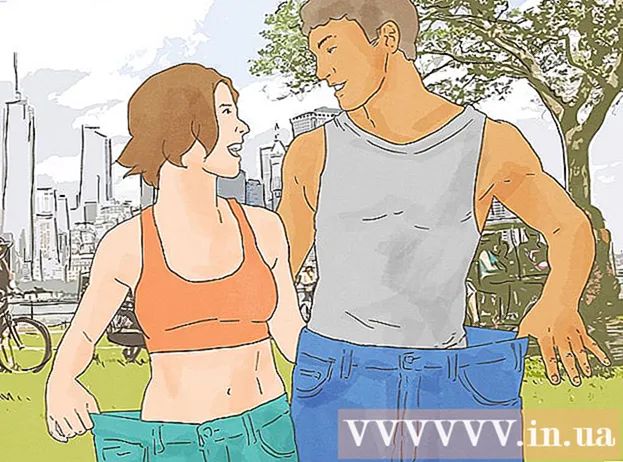Autora:
Lewis Jackson
Data De La Creació:
9 Ser Possible 2021
Data D’Actualització:
1 Juliol 2024

Content
En aquest article s’explica com suprimir fotos a l’aplicació Fotos de l’iPad.
Passos
Mètode 1 de 2: utilitzeu un iPad
Obriu l'aplicació Fotos. És una aplicació amb una flor multicolor sobre fons blanc.

Toca Àlbums a la part inferior de la pantalla.- Si no ho veieu ÀlbumsToqueu l'opció "Enrere" a l'extrem superior esquerre de la pantalla.
Toca Rotllo de càmera (Rotllo de càmera). És l'àlbum a l'extrem superior esquerre de la pantalla.
- Si heu activat la Biblioteca de fotos d'iCloud a l'iPad, l'àlbum tindrà el seu nom Totes les fotos (Totes les fotos).

Toca Seleccioneu (Seleccioneu) a l'extrem superior dret de la pantalla.
Toca la foto que vulguis suprimir.
- Si voleu suprimir totes les fotos del vostre iPad, podeu seleccionar-les ràpidament en lloc de tocar-les.

Toqueu la icona de la paperera a l'extrem superior esquerre de la pantalla.
Toca Suprimeix fotos (Esborreu fotos). Això trasllada la foto seleccionada a la carpeta "Suprimit recentment" de l'iPad i la foto s'hi guardarà durant 30 dies abans de suprimir-la definitivament. Per suprimir immediatament una foto, feu el següent:
- Toca Àlbums a l'extrem superior esquerre.
- Toca Suprimit recentment (Suprimit recentment). És un àlbum amb una icona de paperera gris. Feu lliscar el dit cap avall per sota de la pantalla si no veieu aquesta icona.
- Toca Seleccioneu (Seleccioneu) a l'extrem superior dret de la pantalla.
- Toqueu la foto que vulgueu suprimir o tocar Eliminar tots (Suprimeix-ho tot) a l'extrem superior esquerre per suprimir permanentment totes les fotos de la carpeta "Suprimides recentment".
- Toca Suprimeix (Esborra) a l'extrem superior esquerre de la pantalla.
- Toqueu Suprimeix fotos. Aquesta acció suprimirà definitivament la foto i ja no estarà disponible al vostre iPad.
Mètode 2 de 2: utilitzeu l'aplicació Fotos a Windows 10 o Mac
Connecteu l'iPad a l'ordinador. Connectareu el connector Lightning o de 30 pins del cable del carregador a l’iPad i connectareu l’altre extrem al port USB de l’ordinador.
Obriu l'aplicació Fotos a l'ordinador. És una aplicació de flors multicolors sobre fons blanc.
Feu clic a la targeta Fotografies. Trobareu aquesta pestanya a sobre de la finestra de Fotos, a l’esquerra de la pestanya Records (Celebrar).
Feu clic a la foto que vulgueu suprimir.
- Premeu la tecla Ctrl+feu clic (a Windows) o ⌘+feu clic (al Mac) per seleccionar diverses fotos.
- Premeu la tecla Ctrl+A (a Windows) o ⌘+A (al Mac) per seleccionar totes les fotos.
Premeu la tecla Suprimeix.
Feu clic a Suprimeix fotos (Esborreu fotos). Aquesta és l'acció de suprimir fotos de les aplicacions de Fotos de l'ordinador i l'iPad. publicitat
Consells
- Si suprimiu l'àlbum, no se suprimeixen les imatges del mateix. Les fotos romandran desades a la biblioteca de fotos de l'iPad fins que les suprimiu.
- Si voleu suprimir imatges que es van desar en determinats àlbums de la vostra galeria, se us permetrà suprimir-les de diversos llocs en lloc de només eliminar-les de l'àlbum.
Advertiment
- Si suprimiu una foto de Photo Stream, se suprimirà a Photo Stream d'un altre dispositiu, com ara un iPhone o un Mac.